Transcad 关键操作指南
- 格式:pdf
- 大小:535.70 KB
- 文档页数:6

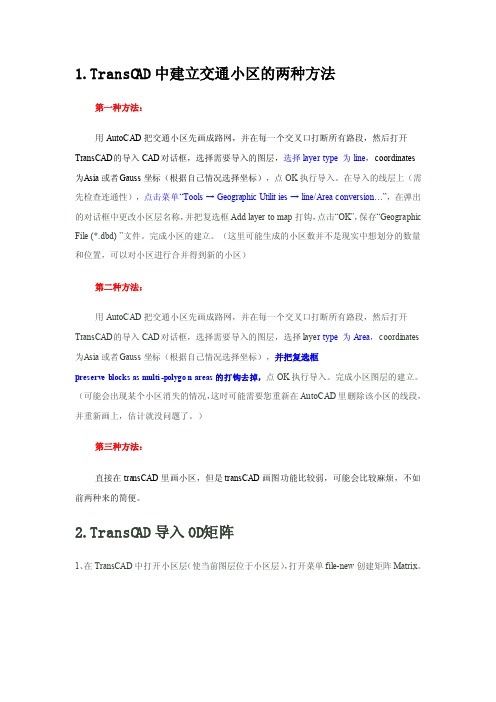
1.TransCA D中建立交通小区的两种方法第一种方法:用AutoCA D把交通小区先画成路网,并在每一个交叉口打断所有路段,然后打开Tra nsCAD的导入CAD对话框,选择需要导入的图层,选择layer type 为line,coordin ates为A sia或者G auss坐标(根据自己情况选择坐标),点OK执行导入。
在导入的线层上(需先检查连通性),点击菜单“Tools→Geograp hic Utiliti es→line/Area convers i on…”,在弹出的对话框中更改小区层名称,并把复选框Ad d layer to map打钩,点击“OK”,保存“Geograp hic File(*.dbd)”文件。
完成小区的建立。
(这里可能生成的小区数并不是现实中想划分的数量和位置,可以对小区进行合并得到新的小区)第二种方法:用AutoCA D把交通小区先画成路网,并在每一个交叉口打断所有路段,然后打开Tra nsCAD的导入CAD对话框,选择需要导入的图层,选择layer type 为Area,coordin ates 为A sia或者G auss坐标(根据自己情况选择坐标),并把复选框pr eserve blocksas multi-polygon areas的打钩去掉,点OK执行导入。
完成小区图层的建立。
(可能会出现某个小区消失的情况,这时可能需要您重新在Aut oCAD里删除该小区的线段,并重新画上,估计就没问题了。
)第三种方法:直接在tran sCAD里画小区,但是trans CAD画图功能比较弱,可能会比较麻烦,不如前两种来的简便。
2.TransCA D导入OD矩阵1、在TransC AD中打开小区层(使当前图层位于小区层),打开菜单fil e-new创建矩阵Matrix。

TransCAD®用户手册警告本手册和相关软件的知识产权属美国Caliper公司所有,受著作权法和国际公约的保护。
未经Caliper公司书面授权,软件和本手册文档均不得拷贝、翻印,翻译或转载。
Caliper公司可在不作任何申明的情况下随时对本文档的内容进行修改。
虽然Caliper公司尽量努力使本文档准确并与得以及时更新,用户应当注意文档中的内容有时可能与软件的操作会有所不同。
本手册实例中所引用公司、单位和个人名称均属虚构。
本手册内容并不代表Caliper公司和其代理的承诺,用户使用本手册和软件都遵照软件许可证协议规定之有关条款。
版权©2000-2006。
本手册版权属Caliper公司所有,Caliper公司保留一切权力。
美国政府有限权力美国政府机构使用、复制、或公布本手册文档,遵照联邦收购条例(FAR)第52.227-19条-商业计算机软件-有限权力(1987年6月)有关规定。
商标Caliper, GIS+, Maptitude, MapWizard和TransCAD是Caliper公司的注册商标。
Active Topology, Create-a-Map Wizard, Freight Dashboard, 和GISDK是Caliper公司的商标。
本文档提到的所有其他品牌、产品、以及公司名称是其所有者的商标或注册商标。
本软件的部分内容用到了Independent JPEG Group的工作成果。
Raima Data Manager, ©1996-1998 Raima公司。
SmartHeap Memory Manager, ©1991-1995 Arthur D. Applegate, 保留一切权力。
意见和建议用户若发现错误和纰漏之处,请以电子邮件告知chi@,以便我们新版时改正。
Caliper 公司欢迎您的任何建议和意见。

TRANSCAD教程三TRANSCAD教程三在这篇教程中,我们将介绍一些TRANSCAD的基本功能和用法。
1.安装和打开软件:-打开TRANSCAD,进入主界面。
2.导入地理数据:-在主界面上,选择“文件”->“导入”->“地理数据”。
- 浏览文件系统,选择要导入的地理数据文件(如shapefile)。
-定义导入的数据类型、坐标系等参数。
-点击“导入”按钮,将地理数据导入TRANSCAD。
3.创建区域:-输入区域的名称和描述。
-定义区域的边界和范围。
-点击“确定”按钮,创建区域。
4.数据处理和分析:-在主界面上,选择“工具”->“数据处理和分析”。
-选择要进行的处理或分析任务,如缓冲区分析、网络分析等。
-输入相关参数和条件。
-点击“运行”按钮,开始处理或分析数据。
-在地图上绘制道路或公交线路,定义其属性和连接。
-点击“保存”按钮,保存网络。
6.可视化:-在主界面上,选择“可视化”->“地图”。
-选择要显示的地图图层,如道路、交通流量等。
-调整地图的样式和显示方式,如颜色、符号等。
-点击“应用”按钮,显示地图。
7.模型和模拟:-在主界面上,选择“模型”->“新模型”。
-选择要使用的模型类型,如交通仿真、交通运输模型等。
-输入相关参数和条件。
-点击“开始”按钮,运行模型或模拟。
8.报告和输出:-在主界面上,选择“文件”->“导出”。
- 选择要导出的输出格式,如PDF、Excel等。
-输入相关参数和条件。
-点击“导出”按钮,将结果导出为报告或输出文件。
这些是一些TRANSCAD的基本功能和用法,通过使用这些功能,您可以进行各种交通规划和分析任务。
请注意,TRANSCAD还提供了许多高级功能和工具,可以根据具体需求进行深入学习和使用。


TRANSCAD使用说明1.数据导入首先,要使用TRANSCAD进行交通分析,需要将交通相关数据导入软件中。
TRANSCAD支持多种数据导入格式,如shapefile、CAD文件、CSV文件等。
导入的数据可能包括道路网络、车流量、行车速度、人口分布等。
2.地图绘制3.交通模拟4.交通需求分析交通需求分析是TRANSCAD的一个重要功能。
通过分析人口分布、工作地点、出行目的等信息,可以确定交通需求的分布和量。
交通需求分析可以帮助决策者了解不同区域的交通需求状况,从而制定相应的交通规划措施。
5.交通规划与优化TRANSCAD还可以用于交通规划和优化。
通过设定不同的交通规划目标,如减少通勤时间、优化交通网络布局等,可以评估交通规划方案的效果。
根据评估结果,可以对交通规划方案进行优化和调整,以提供更好的交通服务。
6.交通可达性分析TRANSCAD可以进行交通可达性分析,即分析不同目的地的可达性情况。
可以通过设定交通工具和目的地,计算出不同区域的可达性指数,从而评估交通系统的效能。
交通可达性分析可以帮助决策者了解交通系统的覆盖范围和服务水平。
7.交通影响评估TRANSCAD可以进行交通影响评估,即评估交通规划对交通系统和周边环境的影响。
可以模拟不同交通规划方案下的交通流动情况和交通拥堵程度,从而评估不同方案的优劣。
交通影响评估可以帮助决策者选择最优的交通规划方案。
8.可视化与报告输出TRANSCAD提供了强大的可视化功能,可以将分析结果以图表、地图等形式展示出来。
同时,还可以将分析结果导出为报告,以便进一步分析和沟通。
可视化和报告输出功能使得TRANSCAD成为一个强有力的决策工具。
总之,TRANSCAD是一款功能强大的交通分析与规划软件,可以用于交通模拟、交通需求分析、交通规划优化等方面。
通过使用TRANSCAD,可以更好地理解和规划交通系统,提供更好的交通服务。

TRanscad使⽤说明Transcad快速建模简体版⼀、有关CAD图的处理1.将CAD路⽹图除掉不需要图层,只需有边线、红线及中线三层即可,将该图层另存为R12格式下的dxf⽂件2.打开transcad,点击openfile【打开⽂件】,点击file of type【⽂件类型】下拉菜单中,输⼊A,找到.dxf⽂件,将其导⼊到transcad中3.在导⼊dxf⽂件的对话框中,import autocad DXf file,选中【导⼊dxf⽂件】选择要导⼊的图层,边线、红线、中线。
注:按住ctrl连续选择边、红、中线4.选择coordinates【坐标】A.在坐标系统框内,在class下拉菜单中选择Asia【亚洲】,在zone【区域】下拉菜单中选择china ciesin grid【中国⼤陆】-ok即可——取名B.导⼊成功后,⽴即存盘,点南save file【存储⽂件】⾃动保存成.map⽂件⼆、关于在transcad中建路⽹1.新建⼀个⽂件,点击new file找到geographic file【地理⽂件】——选择line geographicfile【线状地理⽂件】‘2.在lay settings【层设置】name处,输⼊line layer,在endpoint layer settings【点层设置】name处改为“Line Endpoint layer”- ok3.填⼊模型参数属性【attrioutes for new layer】A.点击add field【填加项⽬】在下边field storage information【项⽬存储信息】name 栏内输⼊name,在type【类型】栏下拉菜单中选择character【属性】B.依次点击add field 在name栏处依次输⼊:Name【命名】Type【类型】CAP【通⾏能⼒】integer 4Vel【速度】integer 4Name【名字】characterTime【时间】Real 8Real Length【真实长度】Real 8AB-THR (过境量)BA-THR integer 4 (过境量)AB-PROxBA-PROx注:最好输⼊字母⼤写,以免程序不认。

TRANSCAD教程一TRANSCAD教程一1.TRANSCAD概述2.安装TRANSCAD3.创建交通网络在TRANSCAD中,交通网络是交通模拟和分析的基础。
创建交通网络的步骤如下:-在TRANSCAD菜单中,选择“文件”>“新建”>“交通网络”。
-输入交通网络名称和描述,选择坐标系,点击“确定”。
4.导入地理数据要使用TRANSCAD进行交通模拟和分析,首先需要导入地理数据,如道路网络、人口数据等。
可以通过以下步骤导入地理数据:-在TRANSCAD菜单中,选择“文件”>“导入”>“地理数据”。
-选择要导入的文件或文件夹,并设置导入参数。
-点击“确定”开始导入。
5.创建行程在进行交通模拟和分析之前,需要创建行程数据,即模拟的交通出行。
可以通过以下步骤创建行程:-在TRANSCAD菜单中,选择“文件”>“新建”>“行程数据”。
-输入行程数据名称和描述,选择行程类型和所属交通网络,点击“确定”。
6.分配行程行程分配是指将创建的行程数据分配给交通网络中的道路,以模拟交通流。
可以通过以下步骤分配行程:-在TRANSCAD菜单中,选择“行程”>“分配”>“交通网络”。
-选择要分配的行程数据和交通网络,设置分配参数,点击“确定”。
7.运行模拟器在分配行程后,可以运行TRANSCAD模拟器来模拟交通流。
可以通过以下步骤运行模拟器:-在TRANSCAD菜单中,选择“模拟器”>“设置”。
-设置模拟器参数,如模拟时间、时间步长等。
-点击“开始模拟”开始模拟交通流。
8.分析结果模拟完成后,可以对模拟结果进行各种分析。
TRANSCAD提供了许多工具和功能来帮助用户分析交通模拟结果,如交通量分析、行程时间分析、路段流量分析等。
9.优化交通系统在分析交通模拟结果的基础上,可以通过优化交通系统来改善交通流和减少拥堵。
TRANSCAD提供了多种优化工具和算法,如交通信号优化、路径选择优化等。

1、在CAD中建立路网和小区
路段用PL命令,并在交叉口处断开,其他地方不要断开;
小区要闭合;
图层要分清楚;
保存为R12的dxf格式;
2、导入到TransCAD中
路网数据要检查:先建立网络(这个文件要随时更新),检查到错误节点一般在CAD中修改,少量的可以在TransCAD中修改;
导入小区;
3、道路属性输入
道路根据CAD中的图层分类;
车速、行程时间(小数类型)、通行能力(三个主要参数)——根据细化程度分车种输入,例子中只使用小汽车的属性;
4、小区编号输入
5、建立型心连杆
这个过程要在线层和点层中新加元素,而且新的元素和久的元素无差别,要通过小区ID 连接;
型心连杆可以自动连接也可以手动添加;
用最短路工具可以检查新建道路的连通性;
我个人建议型心连杆的属性参照支路标准,不要给得太高(为了防止经过性交通流取道型心连杆,例如);
将小区编号导入到节点的属性中,以备后用;(看不懂)
6、计算阻抗矩阵
可以使用时间、长度等;
7、现状OD模型校验(省略……)
8、OD分布
计算小区未来发生和吸引量,并导入到TransCAD中;
OD分布:需要打开阻抗矩阵,并且更改矩阵的索引;
9、OD的导入导出
导出:保存为dbf格式;
导入:
10、期望线
11、交通流量分配
要打开需分配的OD矩阵;
把矩阵的索引更改为节点的ID;
有的时候它不会自己打开,要到文件夹中把结果找到;
把两个表连接到一起,计算饱和度;
画出流量图和饱和度图;
12、基本完成
我这个只是基本的过程,大家知道一个交通预测在TransCAD中的建模过程,希望对你们有一定的帮助。
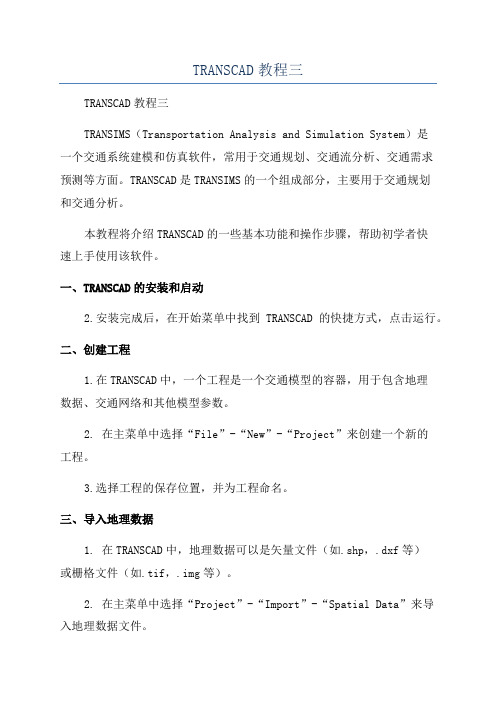
TRANSCAD教程三TRANSCAD教程三TRANSIMS(Transportation Analysis and Simulation System)是一个交通系统建模和仿真软件,常用于交通规划、交通流分析、交通需求预测等方面。
TRANSCAD是TRANSIMS的一个组成部分,主要用于交通规划和交通分析。
本教程将介绍TRANSCAD的一些基本功能和操作步骤,帮助初学者快速上手使用该软件。
一、TRANSCAD的安装和启动2.安装完成后,在开始菜单中找到TRANSCAD的快捷方式,点击运行。
二、创建工程1.在TRANSCAD中,一个工程是一个交通模型的容器,用于包含地理数据、交通网络和其他模型参数。
2. 在主菜单中选择“File”-“New”-“Project”来创建一个新的工程。
3.选择工程的保存位置,并为工程命名。
三、导入地理数据1. 在TRANSCAD中,地理数据可以是矢量文件(如.shp,.dxf等)或栅格文件(如.tif,.img等)。
2. 在主菜单中选择“Project”-“Import”-“Spatial Data”来导入地理数据文件。
3.选择要导入的数据文件,并设置导入选项,如坐标系统和数据化解析度。
四、创建网络1.在TRANSCAD中,网络是交通模型的主要组成部分,用于表示道路、路径和交叉口。
2. 在主菜单中选择“Network”-“Build”-“Road Network”来创建一个新的网络。
3.选择要建立网络的地理数据文件,并设置属性,如道路类型、车道数和限速。
五、添加交通需求1.在TRANSCAD中,交通需求表示人员或车辆在网络上的活动和移动。
2. 在主菜单中选择“Demand”-“Add”-“Trip Generation”来添加一个新的交通需求。
3.设置交通需求的属性,如出行目的、出发和到达地点,以及交通方式。
4.根据需要,可以添加多个交通需求,以模拟不同的出行活动。

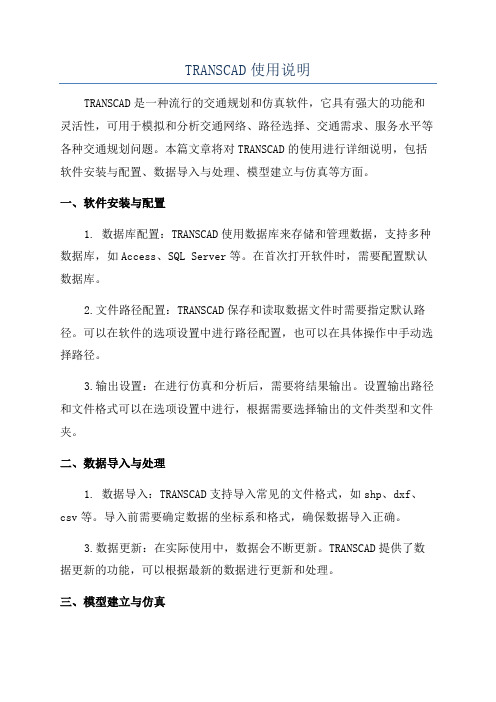
TRANSCAD使用说明TRANSCAD是一种流行的交通规划和仿真软件,它具有强大的功能和灵活性,可用于模拟和分析交通网络、路径选择、交通需求、服务水平等各种交通规划问题。
本篇文章将对TRANSCAD的使用进行详细说明,包括软件安装与配置、数据导入与处理、模型建立与仿真等方面。
一、软件安装与配置1. 数据库配置:TRANSCAD使用数据库来存储和管理数据,支持多种数据库,如Access、SQL Server等。
在首次打开软件时,需要配置默认数据库。
2.文件路径配置:TRANSCAD保存和读取数据文件时需要指定默认路径。
可以在软件的选项设置中进行路径配置,也可以在具体操作中手动选择路径。
3.输出设置:在进行仿真和分析后,需要将结果输出。
设置输出路径和文件格式可以在选项设置中进行,根据需要选择输出的文件类型和文件夹。
二、数据导入与处理1. 数据导入:TRANSCAD支持导入常见的文件格式,如shp、dxf、csv等。
导入前需要确定数据的坐标系和格式,确保数据导入正确。
3.数据更新:在实际使用中,数据会不断更新。
TRANSCAD提供了数据更新的功能,可以根据最新的数据进行更新和处理。
三、模型建立与仿真2.路径选择:TRANSCAD提供了多种路径选择算法,可以根据不同的策略和需求进行路径选择。
可以基于最短路径、最快路径、最便捷路径等进行选择。
3.交通需求模拟:TRANSCAD可以根据交通需求数据进行仿真模拟,模拟不同交通需求下的交通状况和服务水平。
可以通过调整交通需求参数来观察仿真结果的变化。
4.分析与评估:TRANSCAD提供了多种分析和评估工具,可以对交通网络、路径选择、交通需求等进行分析和评估。
可以对不同方案进行比较,优化交通规划方案。
四、结果输出与展示1.图表输出:TRANSCAD可以将仿真和分析结果以图表的形式进行输出,如交通流量图、路径选择图等。
可以将图表保存为图片格式,方便后续使用。
2.报告生成:TRANSCAD可以生成详细的报告,包括仿真和分析的结果、参数设置、数据处理流程等。

TransCAD上机-基本操作HAHA1 基本操作表1 Transcad的基本文件类型及说明1.1 交通小区划分1.1.1 新建面类型地理文件建立TAZ.dbd地理文件。
1.1.2 编辑面类型地理文件1.1.3 为小区输入属性数据Map->Layers->Labels->Field->ID1.1.4 设置小区地图的显示样式Map->Layers->Style在快捷菜单栏单击,为地图添加一个图例,在图例上单击右键,选择“Properties”1.2 社会经济基础资料处理与分析1.2.1建立和编辑数据表文件选择“Edit”->“Add Records”修改表格的字段属性“Dataview”->“Modify Table”1.2.2 将数据表连接到地图同时打开TAZ.dbd和BaseData.bin选择“Dataview”->“Join”或快捷菜单1.2.3 创建基于小区的专题地图1)GDP分布色彩专题地图将小区地图作为当前窗口,单击快捷菜单2)人口分布点密度专题地图将小区地图作为当前窗口,单击快捷菜单1.3 O-D调查数据处理与分析1.3.1 建立和编辑矩阵文件1.3.2 从其他数据中导入矩阵文件在Transcad中打开“ODSurvey.xls”文件选择“Matrix”->“Import”,点击“Next”1.3.3 期望线图打开“BaseOD.mtx”和“TAZ.dbd”小区地图,选择“Tools”->“Geographic Analysis”->“Desire Lines”1.4 交通网络编辑1.4.1 新建线类型地理文件单击快捷菜单设置“Street”为当前图层,选择“Tools”->“Map Editing”->“Check Line Layer Connectivity”1.4.4 为路段图层输入属性数据单击“Tools”工具栏中,为每条路段单独输入属性值1.5 交通量数据处理与分析1.5.1 输入路段流量打开“Street.dbd”,选择“Dataview”->“Modify Table”,增加两个实数型字段“AB_Flow”和“BA_Flow”,表示不同路段方向为新增两个字段输入数据1.5.2 制作路段流量专题地图设置当前图层为“Street”,单击快捷菜单(Planning->Planning Utilities->Create Flows Map)1.5.3 制作交叉口流量流向图设置当前图层为“Street”,单击右侧工具栏,用鼠标选中一个节点缺一张结果图。
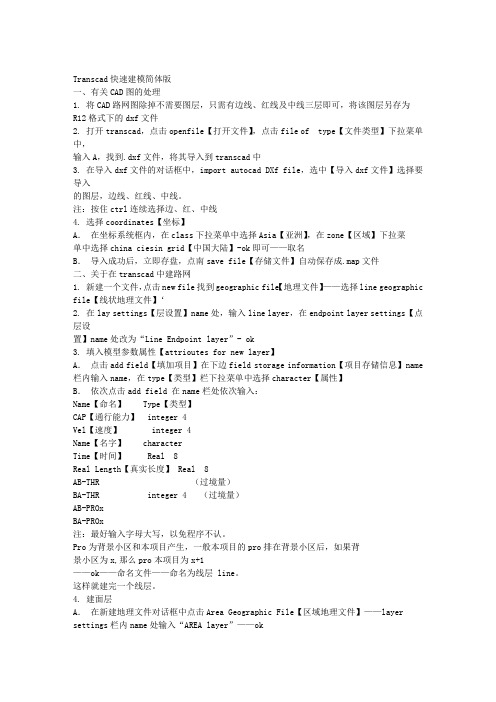
Transcad快速建模简体版一、有关CAD图的处理1. 将CAD路网图除掉不需要图层,只需有边线、红线及中线三层即可,将该图层另存为R12格式下的dxf文件2. 打开transcad,点击openfile【打开文件】,点击file of type【文件类型】下拉菜单中,输入A,找到.dxf文件,将其导入到transcad中3. 在导入dxf文件的对话框中,import autocad DXf file,选中【导入dxf文件】选择要导入的图层,边线、红线、中线。
注:按住ctrl连续选择边、红、中线4. 选择coordinates【坐标】A.在坐标系统框内,在class下拉菜单中选择Asia【亚洲】,在zone【区域】下拉菜单中选择china ciesin grid【中国大陆】-ok即可——取名B.导入成功后,立即存盘,点南save file【存储文件】自动保存成.map文件二、关于在transcad中建路网1. 新建一个文件,点击new file找到geographic file【地理文件】——选择line geographic file【线状地理文件】‘2. 在lay settings【层设置】name处,输入line layer,在endpoint layer settings【点层设置】name处改为“Line Endpoint layer”- ok3. 填入模型参数属性【attrioutes for new layer】A.点击add field【填加项目】在下边field storage information【项目存储信息】name 栏内输入name,在type【类型】栏下拉菜单中选择character【属性】B.依次点击add field 在name栏处依次输入:Name【命名】 Type【类型】CAP【通行能力】 integer 4Vel【速度】 integer 4Name【名字】 characterTime【时间】 Real 8Real Length【真实长度】 Real 8AB-THR (过境量)BA-THR integer 4 (过境量)AB-PROxBA-PROx注:最好输入字母大写,以免程序不认。
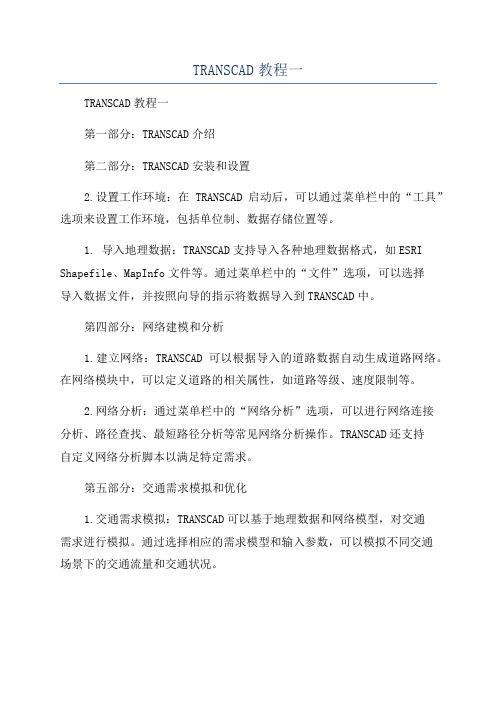
TRANSCAD教程一TRANSCAD教程一第一部分:TRANSCAD介绍第二部分:TRANSCAD安装和设置2.设置工作环境:在TRANSCAD启动后,可以通过菜单栏中的“工具”选项来设置工作环境,包括单位制、数据存储位置等。
1. 导入地理数据:TRANSCAD支持导入各种地理数据格式,如ESRI Shapefile、MapInfo文件等。
通过菜单栏中的“文件”选项,可以选择导入数据文件,并按照向导的指示将数据导入到TRANSCAD中。
第四部分:网络建模和分析1.建立网络:TRANSCAD可以根据导入的道路数据自动生成道路网络。
在网络模块中,可以定义道路的相关属性,如道路等级、速度限制等。
2.网络分析:通过菜单栏中的“网络分析”选项,可以进行网络连接分析、路径查找、最短路径分析等常见网络分析操作。
TRANSCAD还支持自定义网络分析脚本以满足特定需求。
第五部分:交通需求模拟和优化1.交通需求模拟:TRANSCAD可以基于地理数据和网络模型,对交通需求进行模拟。
通过选择相应的需求模型和输入参数,可以模拟不同交通场景下的交通流量和交通状况。
2.交通优化:TRANSCAD提供了一系列优化工具,用于优化交通网络的设计和交通系统的运行。
通过调整网络的拓扑和道路属性,可以寻求最佳的交通方案。
第六部分:可视化和报表生成1.数据可视化:TRANSCAD提供了一系列可视化工具,用于显示地理数据、网络模型和交通仿真结果。
通过选择相应的可视化工具和参数,可以生成地图、图表和动画等可视化结果。
2.报表生成:TRANSCAD可以根据用户的需求,生成各类报表和统计分析结果。
通过选择相应的报表模板和参数,可以生成详细的交通分析报告。
第七部分:实例分析和练习本教程的最后一部分将提供一些实例分析和练习,以帮助读者进一步掌握TRANSCAD的使用方法。
通过解决实际问题和完成练习任务,读者可以深入理解TRANSCAD的功能和应用。


TC使用技巧目录1、转换id:选中质心连接点id (1)2、连接数据 (1)3、调整主题图 (1)4、TransCAD中建立交通小区的两种方法 (3)5、TransCAD直接导入OD矩阵的方法 (4)6、tc分配结果另存为dbf文件可以用excel直接打开 (5)7、小区合并大区 (5)1、转换ID:选中质心连接点ID转换出效果如下2、连接数据先将一组dataview另存为bin格式,然后用tc打开bin,点击或是dataview中的jion,如下图:点ok出如下结果:选中index实验填充小区实际编号,,6、矩阵对角线清零3、调整主题图点弹出以下对话框,点styles质心输出1、在学习TransCAD之前,先来认识几个文件格式:(1)dbd:保存点、线、面层的数据;(2)map:地图文件,编辑完dbd后,生成map;(3)bin:表格数据,存储一般表格形式的数据,编辑完bin后,若想保存,出来dvw格式的文件,表示普通数据表的外观;(4)mtx:矩阵文件,一般用来表示OD数据之类的,若想创建矩阵文件,需打开创建好的bin文件或者map文件,因为这是基于bin、map创建的。
2、使用该软件之前,最好进行一些设置:edit-preferences,包括地图精度,存放位置之类的,改成中国的习惯3、创建面类型文件:new-geographic file-area geographic file,然后进行设置面类型文件的字段4、点击“铅笔+方格”快捷菜单,可进行面的绘制之类的操作,“i”可进行面(小区)的信息扩展5、如果修改面的类型,可点击“类似三层图层”的那个快捷菜单6、修改字段的话,可点击dadaview-modify table,前提条件是:表格数据并没有和面文件join,joinzai dataview菜单下7、创建表格文件时,基本上是在“edit”菜单下进行操作,增加记录,删除记录,等8、建立矩阵文件的前提是打开创建好的bin文件或者地图文件。

Tran scad操作步骤1. 在CAD里面画好,快速路、主干道、次干道、支路和交通小区分布图(貌似在Tran scad不能从CAD导入Tran scad分区层);导入后要给线层(Type、Capacity、Speed、Time、AB_Flow、BA_Flow (目标年)、country (实际观测的道路流量))、分区层(P_Fur、A_Fur、ZoneID)设置属性。
在CAD里面画的道路图(如果在百度里面截的图画的,乘以14.28)才能得到实际比例。
2. Tran scad默认的小区ID与你自己实际划分的编号不一样,可以用先将小区层增加一个编号字段,输出(既Export)小区文件为标准地理文件既:standard geographic file,此时ID选择你自己新加的那个编号,在保存后打开,就0K3. 小区合并为大区:我觉得有2个功能:1划分交通大区;2把太过于详细的重新划分小区。
步骤:1在小区中增加一个属性daqu 2需要合并的小区在这字段填写所在的大区区号(如果是功能1:就要把这些小区都包括;如果是功能2:不重新画的小区编号保留原来那个),3操作:tool/geographic analysis/merge by value,在弹出的对话框里:merge:ALL Records 和Based on :daqu 点击OK,保存再打开就行了。
4. 检查路网的连通性,再为路段输入属性数据Type、Capacity、Speed、Time、AB_Flow、BA_Flow.可以在这里设置单项车流。
5. 在按四阶段法,按照每步步骤做,首先做出行生成预测:交通生产量主要用原单位法;交通吸引量用吸引率法(根据不同的土地性质产生的不同的吸引率),或者用回归分析法(需要基础年和目标年的GDP、社会消费品零售总额、人口等经济社会指标,但是这个需要基础年的出行产生吸引量)6. 原单位法:在你划分小区后,根据每个小区有多少人在相乘本市人均出行次数,即得每个小区的出行产生量。